2.1.5. アンインストール手順¶
この章では、千手DBコンポーネントを導入済みのマシンから千手DBコンポーネントをアンイストールする手順を示します。
2.1.5.1. 制限事項¶
千手WEBコンポーネントがインストールされている場合、事前に千手WEBコンポーネントをアンインストールしてください。
マルチエージェント環境では、デフォルトエージェントのアンインストールはサブエージェントのアンインストール後に可能となります。
2.1.5.2. アンインストール¶
千手DBコンポーネントを削除する場合、以下の作業を行ってください。
千手DBコンポーネントをアンインストールするノードに、千手稼働アカウントでログオンして下さい
コントロールパネルの「プログラムと機能」から「Senju Database Component (千手稼働アカウント名)」を選択し、右クリックし「アンインストール」メニューを選択します。
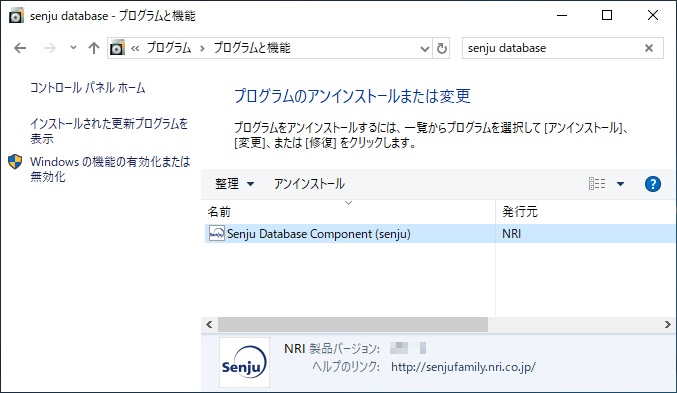
ファイル削除の確認画面が表示されますので「はい」を選択して下さい。
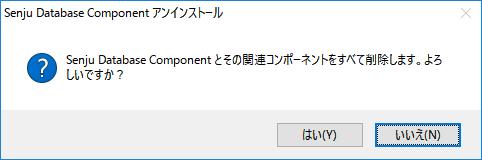
千手サービスが稼働中の場合、千手サービスの停止ダイアログが表示されます。「はい」を選択して下さい。
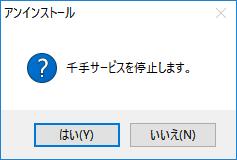
注釈
千手サービスを停止しない場合、アンインストールせず終了します。「はい」を押下して千手サービスを停止するか、事前に千手サービスを停止してからアンインストールを行ってください。
アンインストールが開始すると以下の画面が表示されます。
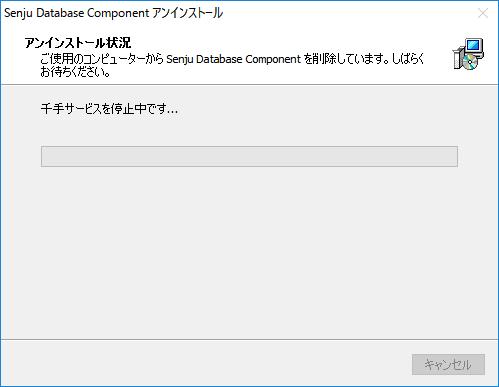
千手データベース削除の確認画面が表示されますので「はい」を選択して削除せずに残すか、「いいえ」を選択して削除するか、選択してください。
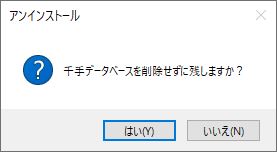
アンインストールが成功すると以下の画面が表示されます。「OK」ボタンを押して下さい。
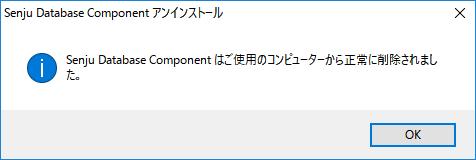
2.1.5.3. 千手データベースサービス登録情報の削除¶
千手データベース ノードIDの削除
接続先データベース ホスト名の削除
登録情報の反映
千手システムの再起動
注釈
本コマンドは日本語メッセージを出力しますので、日本語環境から実行して下さい。
各作業の手順は以下の通りです。
- 千手データベースサービス情報の設定
- ログイン
千手マネージャに千手稼働アカウントでログインして下さい。
- 千手情報設定ツールの起動
千手情報設定ツールを起動します。
% sj_change_config.cmd
注釈
千手マネージャが、Linux版の場合は、 sj_change_config.com を実施してください。
- 以下のような「千手構成情報設定メインメニュー」画面が出てきますので 2 を入力して下さい。
----- 千手構成情報設定メインメニュー ----- 1 データベース情報の設定 [現在値の参照] 2 データベース情報の設定 3 終了 番号を入力して下さい。 : 2
- 千手データベース ノードIDの削除
- 千手データベース ノードIDを削除します。ここでは 1 を入力します。
---「データベース情報の設定」 --- 設定を行いたい情報の番号を入力して下さい。 1 千手データベース ノードID 2 千手データベース ポート番号 3 接続先データベース ホスト名 4 接続先データベース 種別 5 接続先データベース 認証方式 6 接続先データベース ユーザー 7 1~6 の設定 8 メインメニューに戻る 番号を入力して下さい。 : 1
「千手データベース ノードIDを入力して下さい。」に対して (not-configured) を入力して下さい。(この名称は固定です)入力内容の確認が求められますので正しい場合は y を入力します。千手データベース ノードIDを入力して下さい。 (省略不可) : (not-configured) 千手データベース ノードID : hostA を (not-configured) に変更します。 よろしいですか?(y/n) : y
- 接続先データベース ホスト名の削除
- 接続先データベース ホスト名を削除します。ここでは 3 を入力します。
---「データベース情報の設定」 --- 設定を行いたい情報の番号を入力して下さい。 1 千手データベース ノードID 2 千手データベース ポート番号 3 接続先データベース ホスト名 4 接続先データベース 種別 5 接続先データベース 認証方式 6 接続先データベース ユーザー 7 1~6 の設定 8 メインメニューに戻る 番号を入力して下さい。 : 3
「接続先データベース ホスト名を入力して下さい。」に対して (not-configured) を設定して下さい。なにも入力せずに [Enter] キーを押下した場合、デフォルトの (not-configured) が設定されます。接続先データベース ホスト名を入力して下さい。 (default=(not-configured)) : 接続先データベース ホスト名 : hostA を (not-configured) に変更します。 よろしいですか?(y/n) : y
- 千手情報設定ツールの終了
最後に [Enter] キーを押下すると、再び「データベース情報の設定」の画面に戻りますので、 8 を入力してメインメニューに戻り、さらに 3 を入力してコマンドを終了させて下さい。
- 登録情報の反映
千手ブラウザを起動して、千手マネージャに接続(ログイン)して下さい。
- 登録情報の反映
千手データベースサービス稼働ノードに「反映(監視属性)」を行って下さい。
- 千手システムの再起動
千手データベースサービスの千手システムを再起動して下さい。
- ログイン
千手データベースサービスの環境へ、千手稼働アカウントでログインして下さい。
- 千手システムの再起動
千手システムを再起動します。
> sj_halt.exe 千手システムプロセスの停止を行います。 サービス:Senju_ftu_senju 停止します。 サービス:Senju_rexd_senju 停止します。 サービス:Senju_main_senju 停止します。 ・・ (コマンドの出力) ・・ 千手システムプロセスは正常に停止しました。 千手システムプロセスの稼働確認を行います 既存のプロセスを停止します。(しばらくお待ちください。.....) > sj_boot.exe 千手システムプロセスを起動します。 サービス:Senju_rexd_senju 起動します。 サービス:Senju_main_senju 起動します。 サービス:Senju_ftu_senju 起動します。 ・・ (コマンドの出力) ・・ 千手システムプロセスの稼働確認を行います